Compre uma assinatura do Dynamics 365 Remote Assist
Observação
Se sua organização ajuda a fornecer serviços locais aos clientes, considere comprar uma licença do Dynamics 365 Field Service. A licença do Dynamics 365 Field Service também inclui o Dynamics 365 Guides e o Dynamics 365 Remote Assist sem custo adicional.
Dica
Os clientes do Dynamics 365 Remote Assist agora têm acesso ao Remote Assist no Microsoft Teams para dispositivos móveis. Aproveite tudo o que o Teams tem a oferecer e colabore com outros usuários. Para a melhor experiência de chamada no HoloLens, use o Dynamics 365 Guides.
Com o Guides, os mesmos especialistas remotos podem ajudá-lo durante um problema enquanto o conteúdo holográfico de um guia que aparece para você.
O Dynamics 365 Remote Assist oferece a trabalhadores ferramentas para concluir tarefas de forma mais rápida, segura e eficiente, no HoloLens ou em um dispositivo móvel. Há dois tipos de licenças do Dynamics 365 Remote Assist:
Licença do Dynamics 365 Remote Assist
Licença do Dynamics 365 Remote Assist Attach (somente para clientes do Dynamics 365 Field Service)
Observação
As licenças do Dynamics 365 Remote Assist incluem licenças do Microsoft Teams.
Pré-requisitos
- Sua organização deve ter uma conta de administrador do Microsoft 365 ou do Microsoft 365. Saiba mais sobre as permissões do administrador.
Opção 1: licença do Dynamics 365 Remote Assist
Entre no Microsoft 365 ou no Portal do Administrador do Microsoft 365 usando a conta de administrador da sua organização.
Na barra de navegação esquerda, selecione Cobrança>Serviços de compra.
Role ou procure Dynamics 365 Remote Assist.
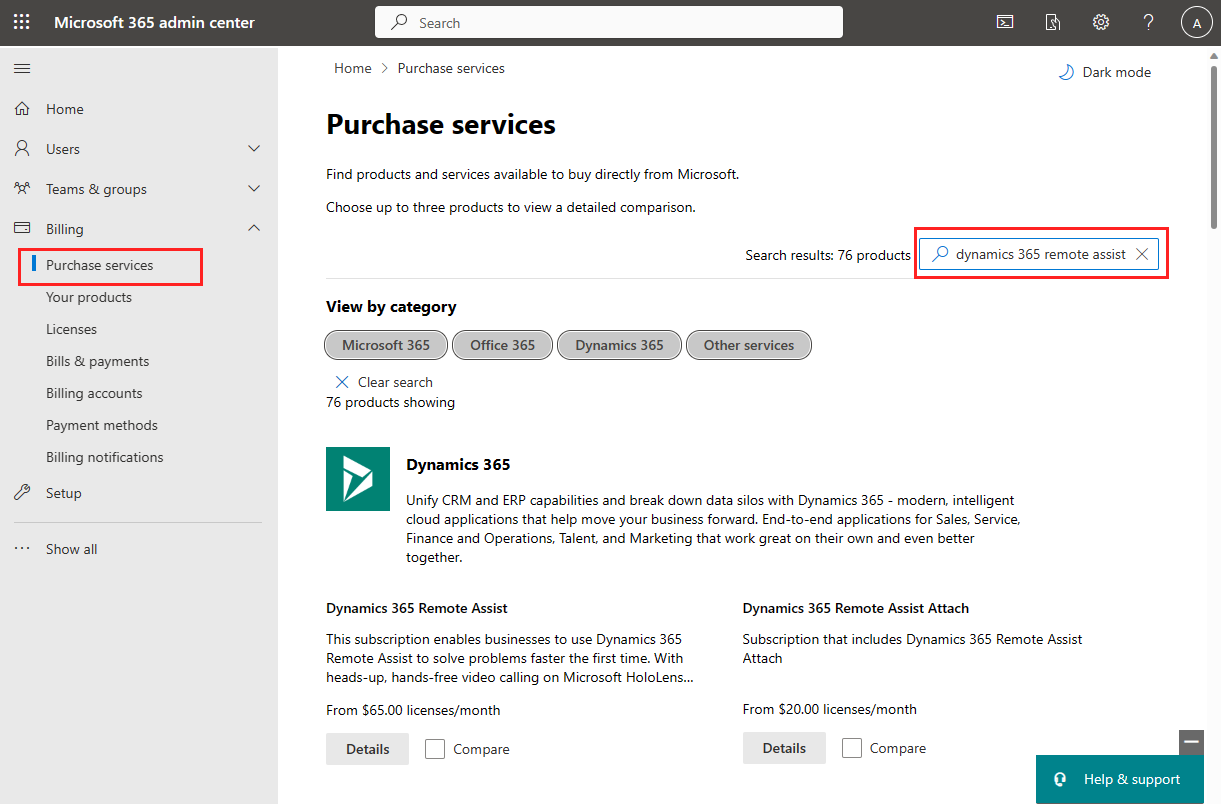
Selecione Detalhes.
Na página Detalhes do produto, selecione Comprar e siga as próximas etapas do processo de pagamento.
Observação
Para obter mais informações, consulte atribuição de licenças baseadas em dispositivos.
Opção 2: licença do Dynamics 365 Remote Assist Attach (para clientes do Dynamics 365 Field Service)
Entre no Microsoft 365 ou no Portal do Administrador do Microsoft 365.
Na barra de navegação esquerda, selecione Cobrança>Serviços de compra.
Role ou procure Dynamics 365 Remote Assist Attach.
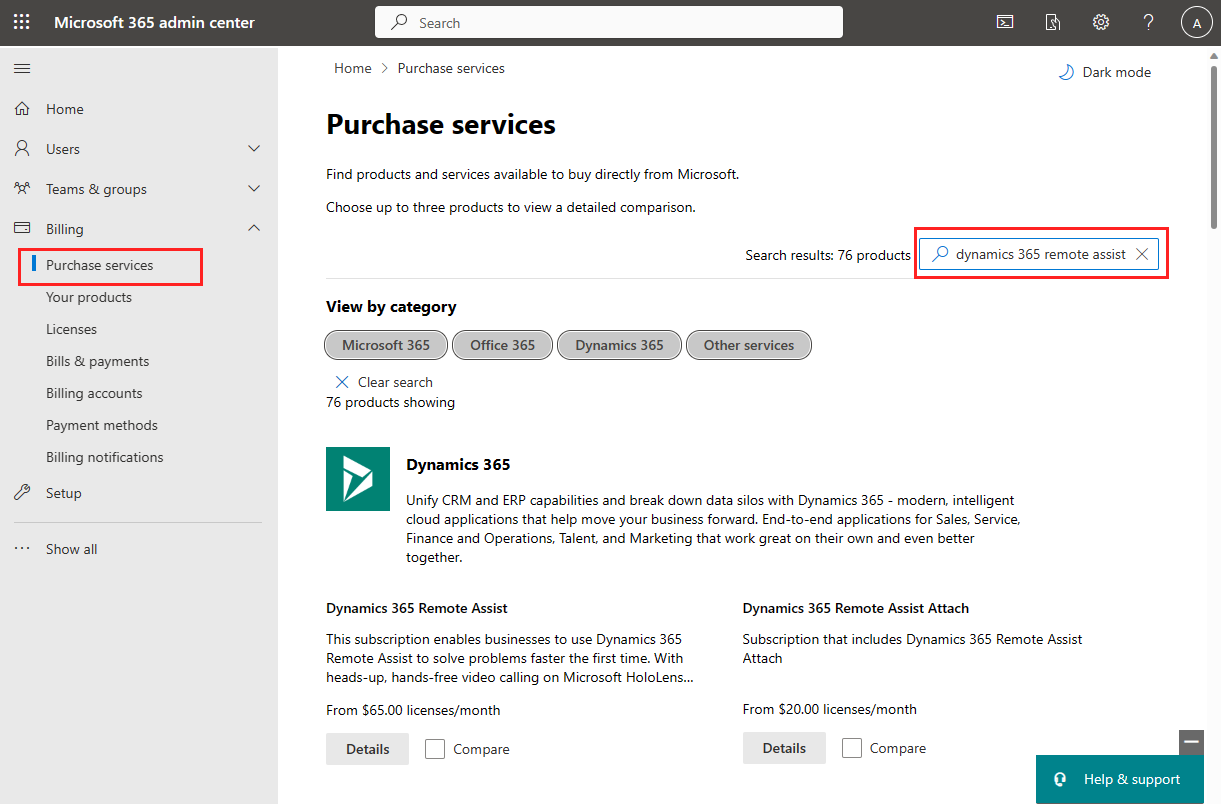
Selecione Detalhes.
Na página Detalhes do produto, selecione Comprar e siga as próximas etapas do processo de pagamento.